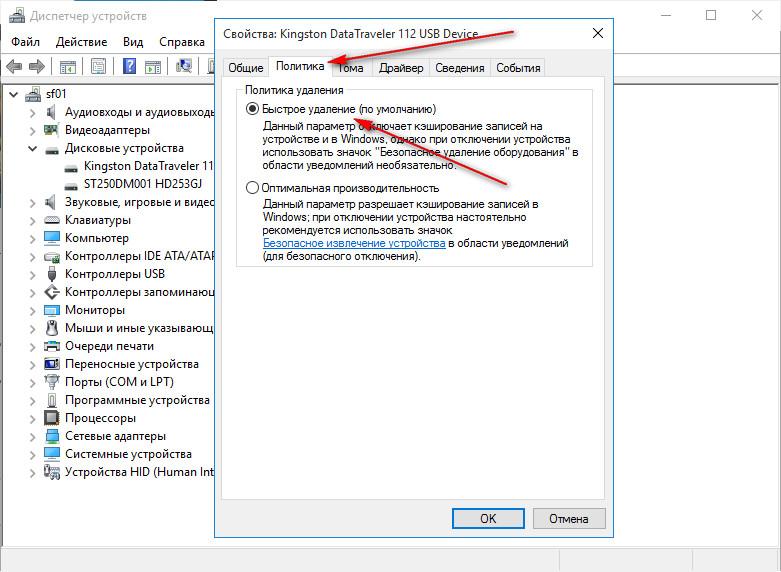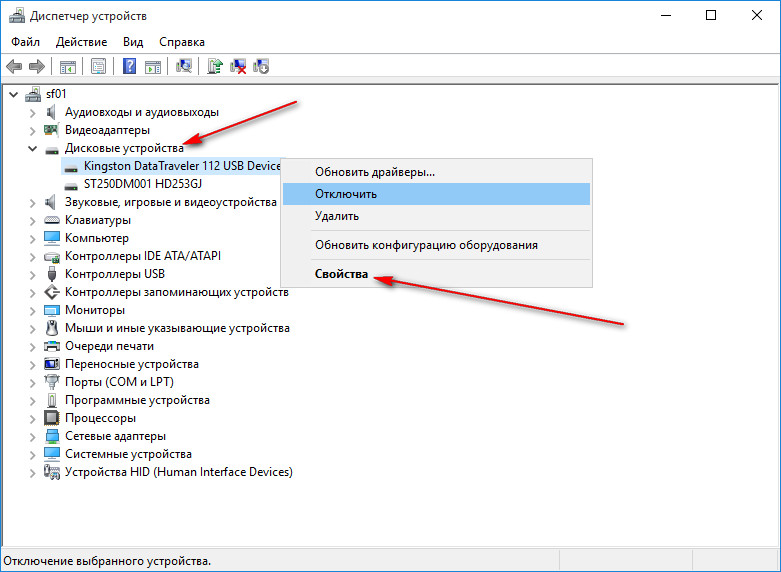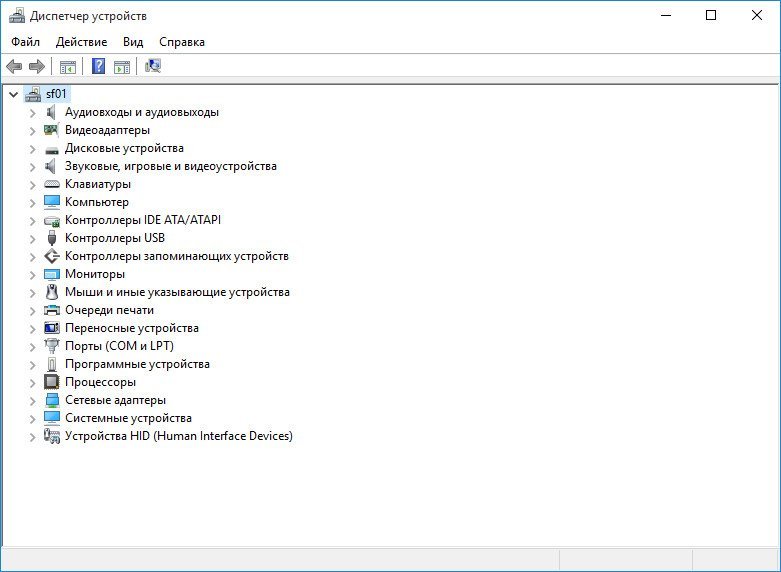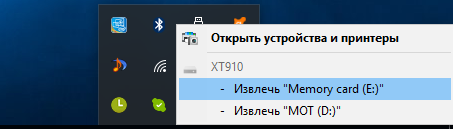Извлечение флешки без безопасного извлечения
10.10.2017 [19:14], nastya
В последних версиях Windows при безопасном извлечении флешки питание, подаваемое на устройство, не отключается. Поэтому можно извлекать флешку без безопасного извлечения. Но для того, чтобы извлечение флешки без безопасного извлечения из компьютера работало, необходимо отключить кэширование в системе. Как достать флешку без безопасного извлечения:
- Убедитесь что флешка подключена к разъему
- Откройте диспетчер устройств
- Перейдите в пункт “Дисковые устройства” и откройте свойства вашей флешки
- Откройте вкладку “Политика”
Чтобы можно было извлекать флешку без безопасного извлечения ставьте галочку на “Быстрое удаление”. Этот режим немного ухудшает производительность USB накопителя, но зато доступно извлечение флешки без безопасного извлечения. Безопасное извлечение флешки в Windows 10 по данному примеру, нужно настраивать для каждой флешки индивидуально.
Программа для извлечения флешки
Программа для извлечения флешки SafelyRemove хороша тем, что безопасное извлечение флешки можно вызвать комбинацией клавиш, по умолчанию это Ctrl+Win+S. Рекомендуем в настройках программы установить галочку на “Остановить немедленно”, так при нажатии горячих клавиш устройство будет сразу отключаться. Скачать бесплатную программу для безопасного извлечения флешки из компьютера можно с официального сайта.
Программа для извлечения флешки работает так:
- Скачайте и установите программу
- Запустите её
- При подключении флешки всплывет окошко-уведомление, можете не обращать внимания на него
- Когда нужно будет отключать флешку – нажмите Ctrl+Win+S и кликните на устройство, которое нужно извлечь
- Дождитесь уведомления о том, что флешку можно отключать и извлеките устройство
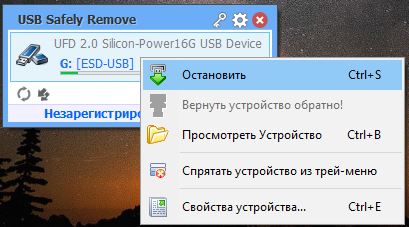
Как правильно и безопасно вытащить флешку из компьютера
Самый простой и доступный вариант безопасного извлечения – использовать встроенную в Windows функцию. Как правильно и безопасно вытащить флешку из компьютера или ноутбука:
- После того, как все действия с флешкой завершены нажмите на иконку безопасного извлечения в панели задач Windows
- Нажмите на носитель, который хотите извлечь

- После уведомления о том, что флешку можно извлекать. После этого можете вытащить флешку из компьютера
Как видите, ничего сложного в безопасном извлечении флешки нет, однако, если часто отключать флешку от ПК это становится не совсем удобно.